メール送信で帳票データを送ろう
販売システムに登録した帳票データをシステムから取引先に「メール送信」することができます。
メール送信を利用する際の利点と注意点
送信元はシステム専用の送信アドレスになります
ネクサパレットから「メール送信」する際、相手先には弊社システムの送信専用アドレスからの送信となります。お客様のメールアドレスを差出人に変更することはできません。
帳票データそのものが送信されるのではありません
メール送信を実行して、見積書や請求書などの帳票データファイルそのものがメール添付の形で相手先に送信されるわけではありません。
システムから相手先にメール通知が送られ、クラウドにあるネクサパレットの該当の帳票データのみ確認(閲覧)させることができる機能です。
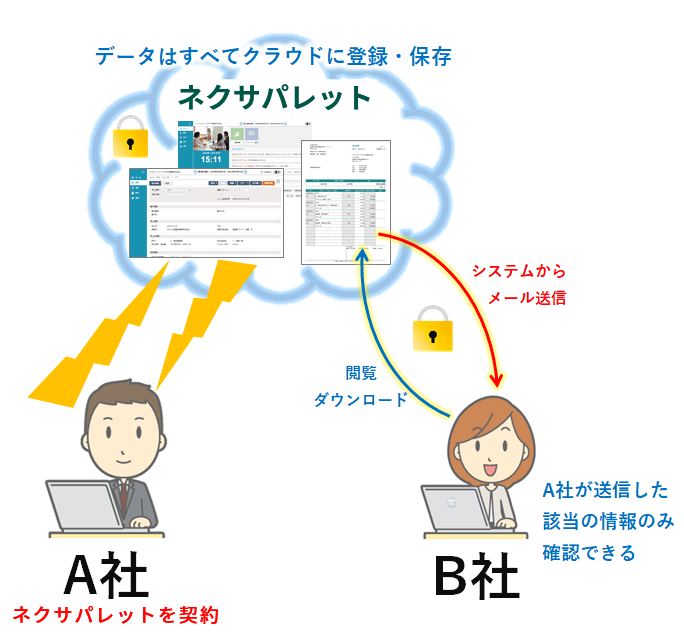
相手がシステムにアクセスする際のパスワードを決められます
データをパスワード付Zipファイルなどにしてメールアプリで送信する場合、送信する側がパスワードを指定し、相手に別途通知しますが、ファイルごとにパスワード管理をしなければなりません。
ネクサパレットの「メール送信」は、送信者側のパスワード管理が不要です。
受信者側がシステムにアクセスする自分専用のパスワードを設定する仕組みとなっており、万が一、パスワードがわからなくなっても受信者が再設定することができます。
メール送信のオプションである「ファイル共有」を活用すれば、パスワード付Zipファイルを作らなくても、システムに登録した帳票データと合わせて、自作した資料データを同時に相手に確認してもらうことができます。
メール送信の操作方法
販売システムの登録画面の上部にある「送信」をクリックすると、「メール送信」を選択することができます。
各画面から送信できる帳票の種類は、「販売仕入設定」>「販売基本情報」の「販売印刷設定」および「仕入印刷設定」で印刷する対象としているものになります。
① 販売の各登録画面の上部にある「送信」ボタンより「メールを送信」を選択します。
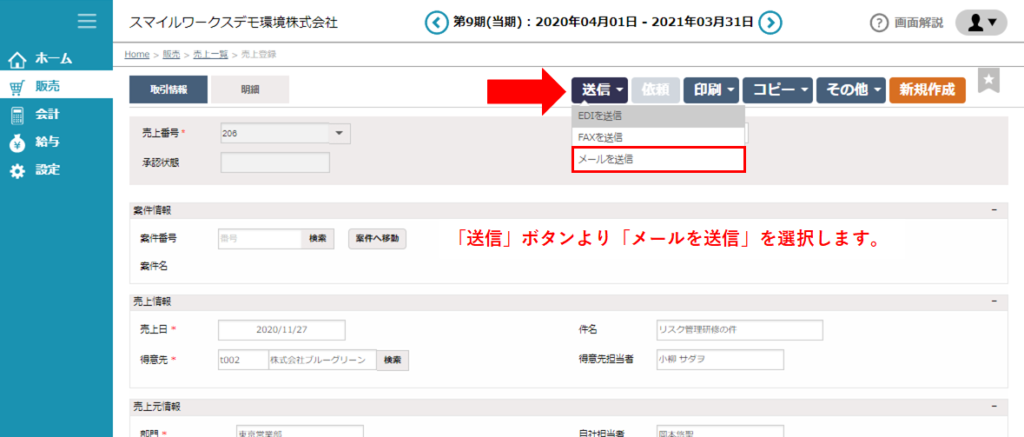
② メール送信の画面で、送信する内容を確認・変更し、「内容を確認する」ボタンをクリックします。
メール送信の画面にはシステム初期値のメール送信内容が表示されます。送信先メールアドレスの追加や、件名・本文は任意にご変更ください。
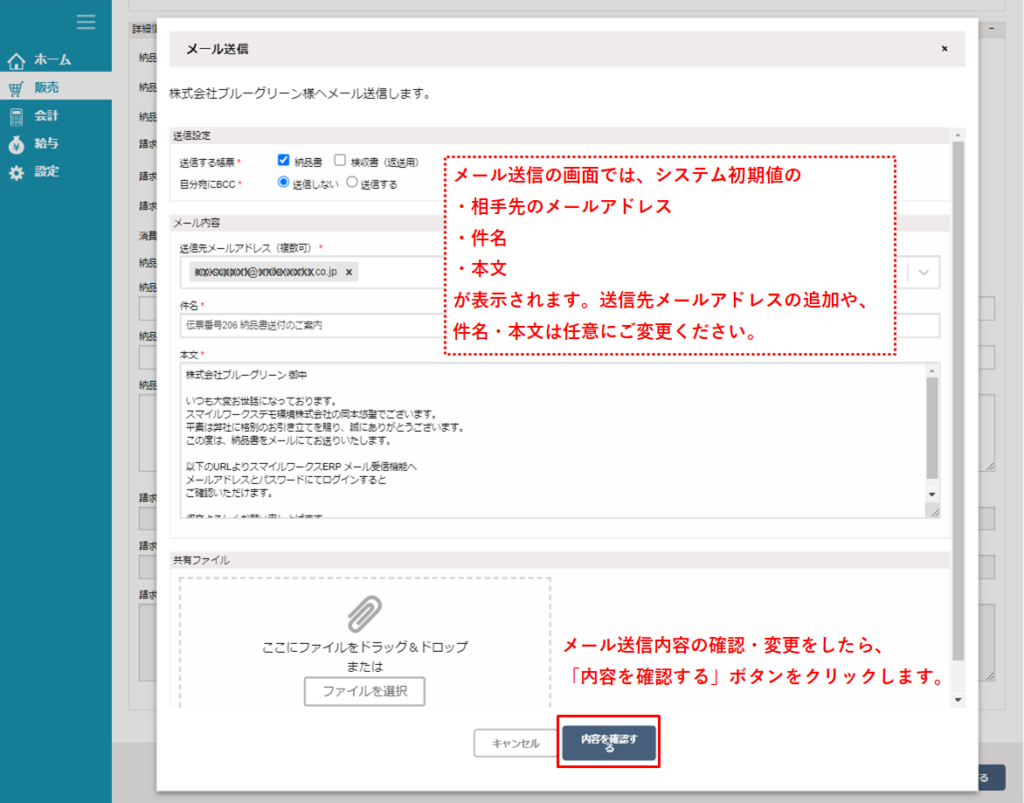
③ メール送信する内容を確認し、「送信」ボタンをクリックします。
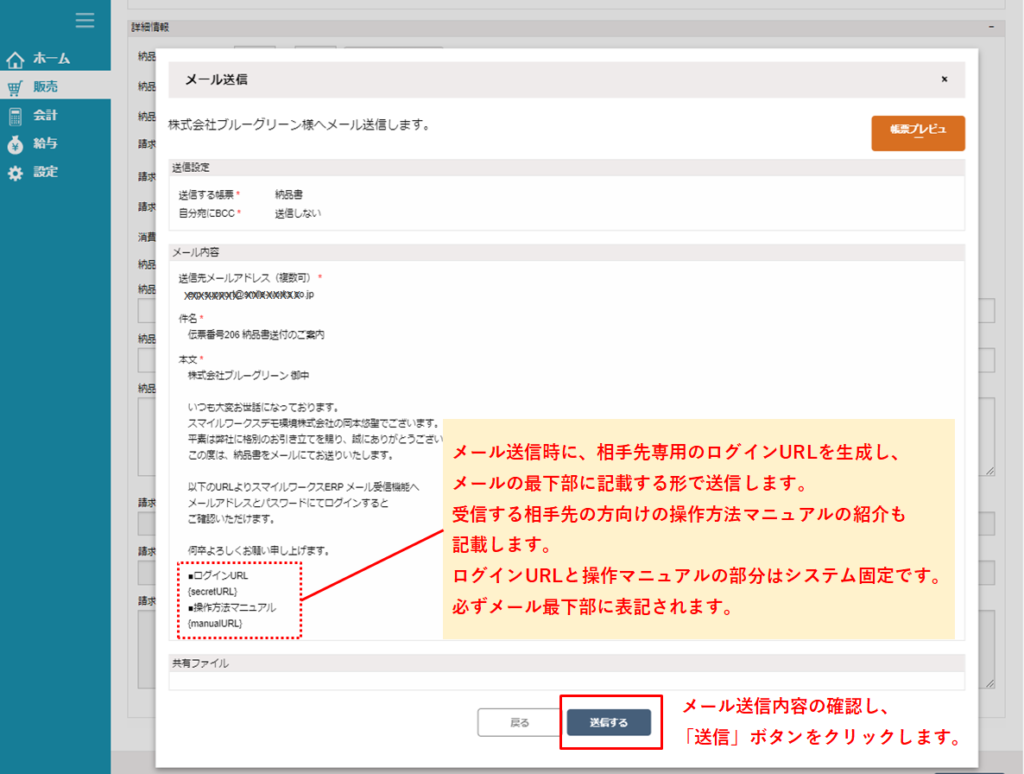
メール送信時に、相手先専用のログインURLを生成し、メールの最下部に記載する形で送信します。受信する相手先の方向けの操作方法マニュアルの紹介も記載します。
ログインURLと操作マニュアルの部分はシステム固定です。 必ずメール最下部に表記されますので、メールの文面を任意にご変更される際は、末尾に記載される情報を意識してご記載ください。相手が受信した際のメール末尾(フッター情報)は下図のようになります。
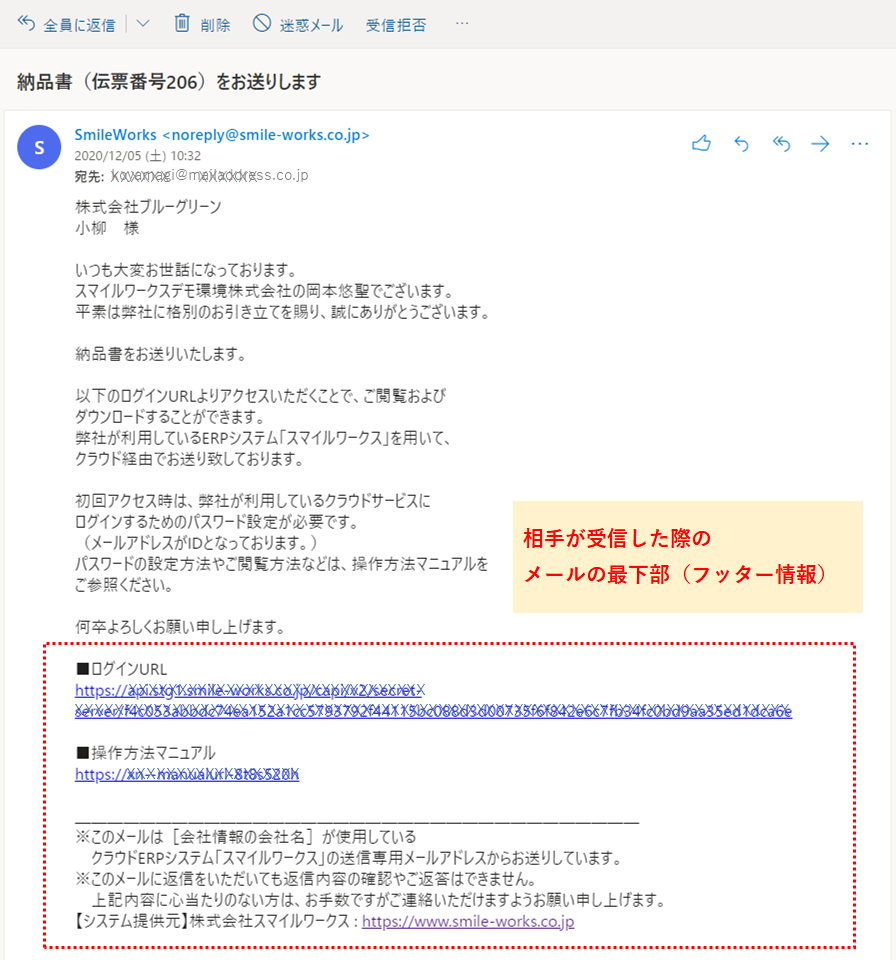
メール送信後の確認方法
メール送信をすると、登録情報に送信日時が表記されます。メール送信後は登録情報がロックされ、修正・編集はできなくなります。
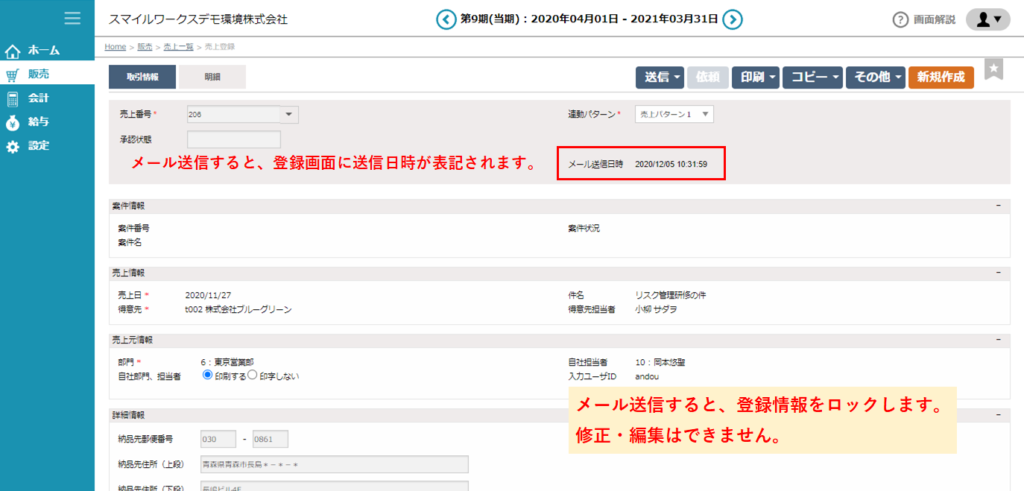
メール送信した情報は、「メール一覧」で確認できます。
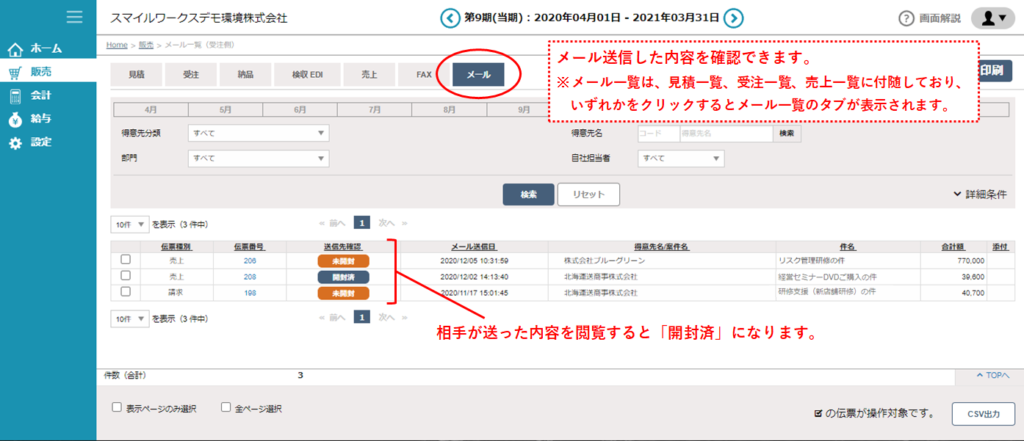
相手が送信した内容を確認すると「送信先確認」の表示が「開封済」になります。
メール送信後の情報の修正方法
メール送信後は登録情報がロックされ、修正・編集はできなくなります。
相手先に送信した後、システム側で修正等をすると、送信した内容との差異が生じてしまいます。これを防止するため、送信後は登録情報はロックされます。
メール送信後に取引内容を修正・変更するには、一度、送信した該当の登録を削除し、改めて登録いただく方法になります。
メール送信後に該当の登録を削除すると、相手も該当の帳票情報は閲覧できなくなります。

